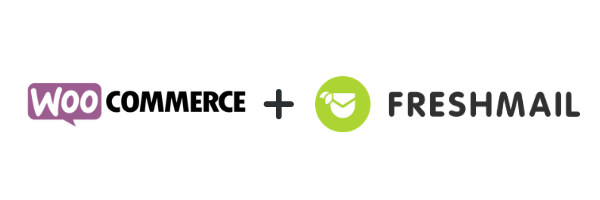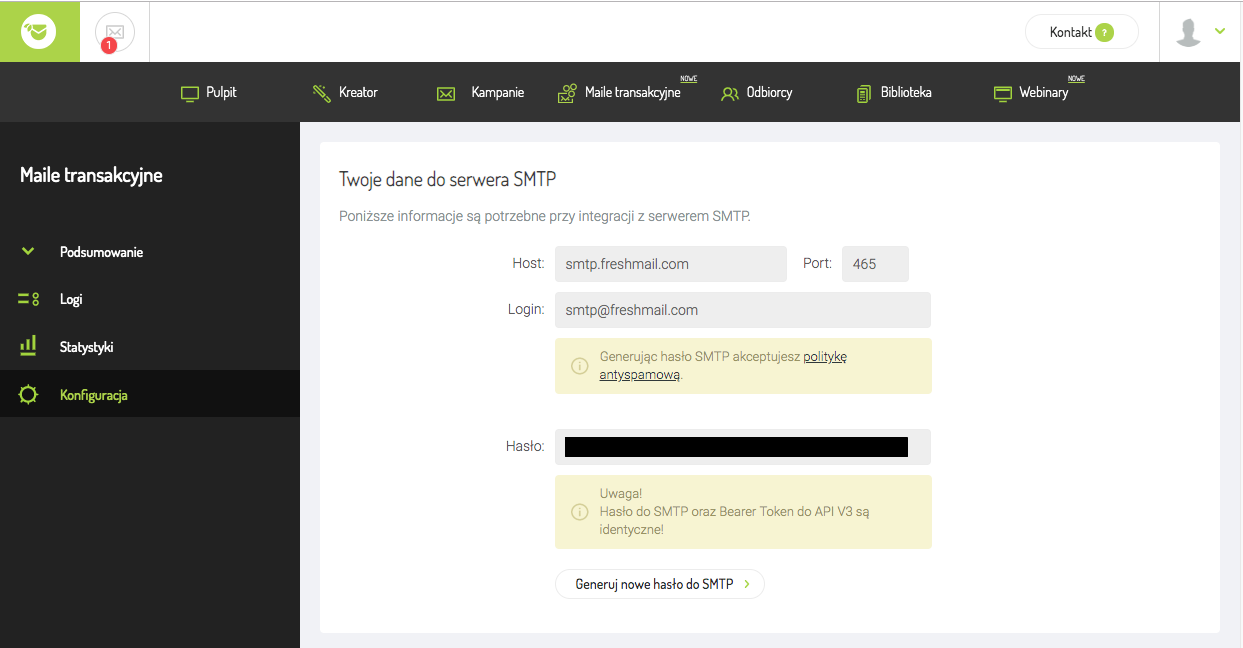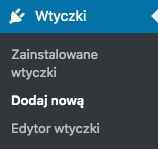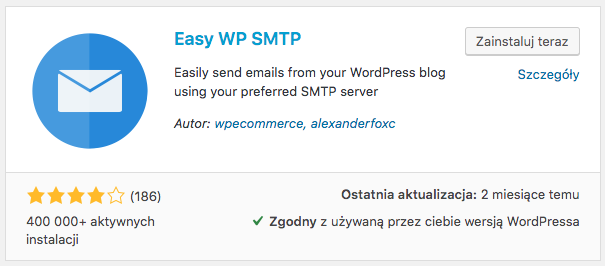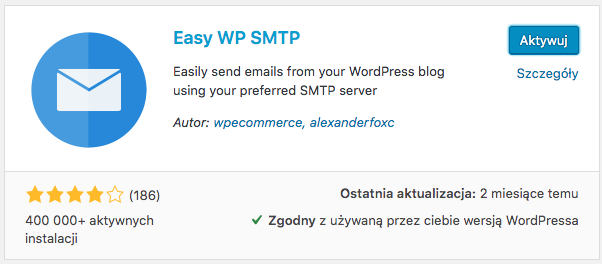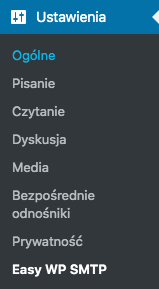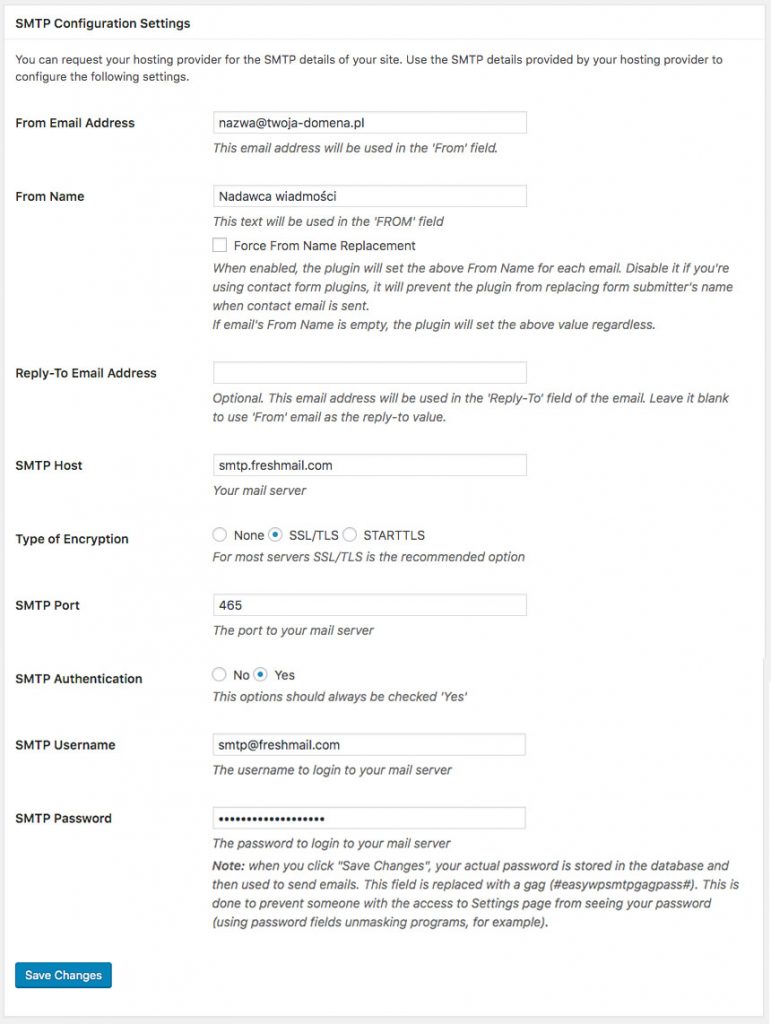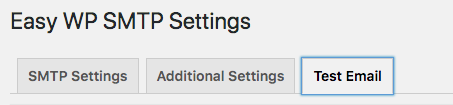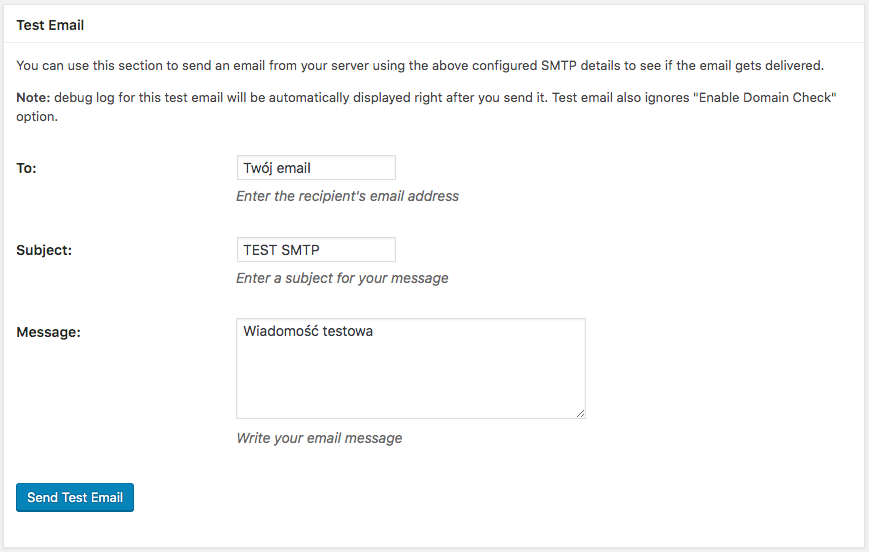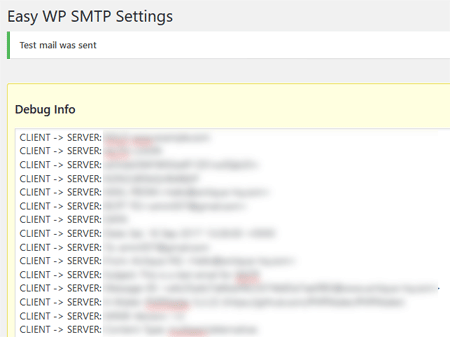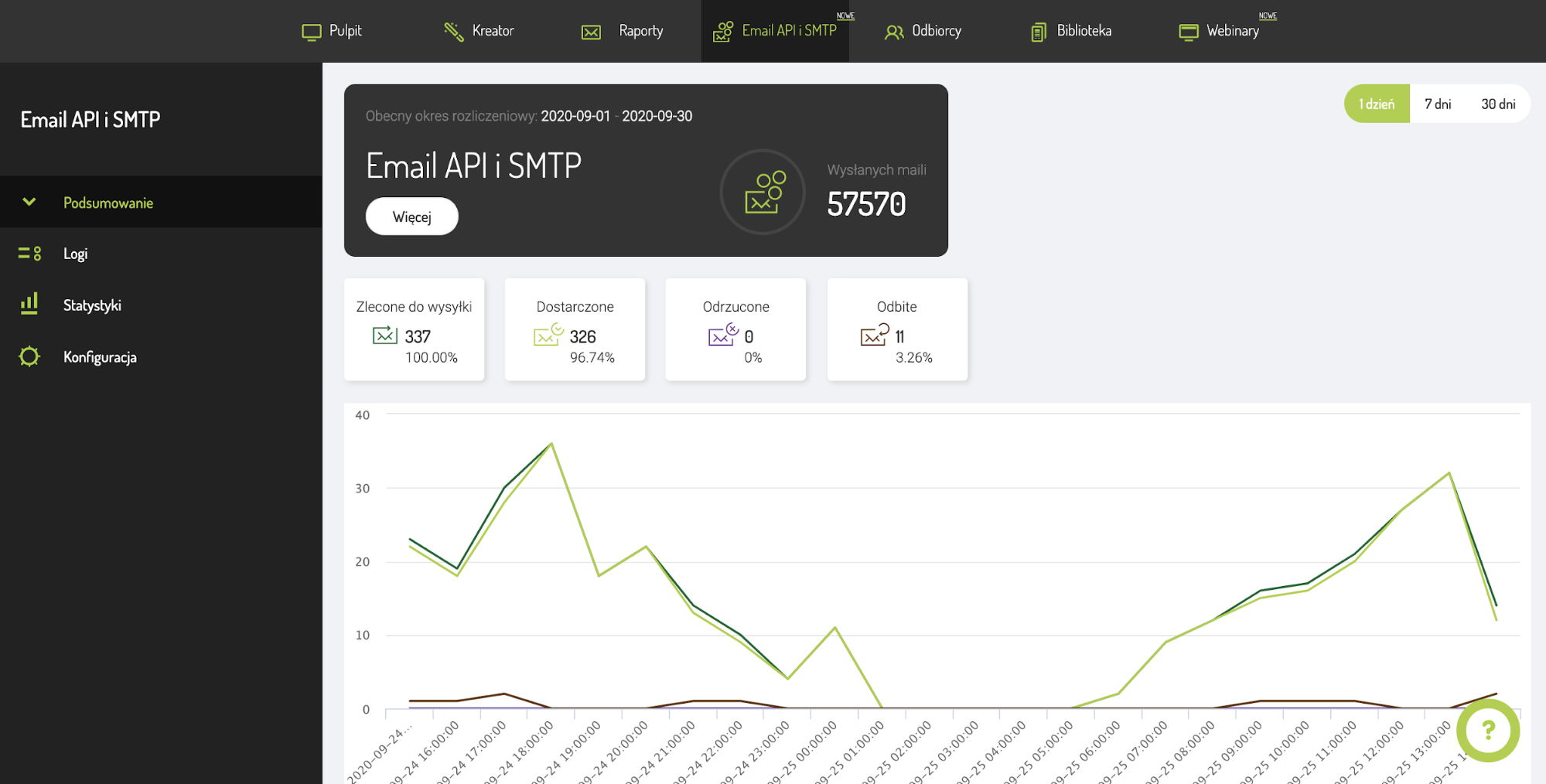Serwer SMTP WooCommerce – szybka integracja
Wysyłaj informacje do swoich klientów szybko i skutecznie dzięki mailom transakcyjnym we FreshMailu!
WooComerce jest jedną z popularniejszych platform do prowadzenia sklepu online. Jej zaletą jest bezpośrednie połączenie z WordPressem. Dzięki temu proces integracji po serwerze SMTP wygląda tak samo jak z WordPressem.
Dlaczego szybkość i dostarczalność maili jest taka ważna?
Maile transakcyjne powinny jak najszybciej docierać na skrzynkę pocztową klienta. Przykładowo, gdy wysyłany jest email np. z przypomnieniem hasła, Twoja wiadomość powinna dotrzeć do odbiorcy w ciągu kilku sekund.
Te dwa czynniki, czyli dostarczalność i szybkość wysyłki, wpływają na Twoją codzienną pracę i postrzeganie Twojej firmy przez klientów jako godnej zaufania.
Połącz konto WooCommerce z kontem w naszym systemie po SMTP i ciesz się z szybkiej oraz skutecznej wysyłki.
Aby wysyłać maile transakcyjne, załóż konto we FreshMailu.
Jak uzyskać dostęp do serwera SMTP?
Skontaktuj się z Biurem Obsługi Klienta, aby otrzymać dostęp do danych potrzebnych przy integracji z serwerem SMTP.
Po aktywacji usługi, zaloguj się do FreshMaila i przejdź do zakładki Ustawienia > Wtyczki i API > Integracje > Twoje dane do serwera SMTP. Kliknij tutaj aby od razu wejść na właściwą stronę.
Aby integracja Twojego sklepu z serwerem SMTP FreshMaila przeszła pomyślnie, będziesz potrzebować: host, port, login i hasło.
Jak skonfigurować serwer SMTP w panelu WordPress?
Tak jak wcześniej było wspomniane, konfiguracja WooCommerce jest taka sama, jak w przypadku WordPressa. Aby skonfigurować serwer SMTP, zaloguj się do WordPressa, wejdź w zakładkę Wtyczki > Dodaj nową.
W prawej stronie w wyszukiwarce wpisz nazwę wtyczki, czyli Easy WP SMTP. Wtyczka powinna Ci się wyświetlić automatycznie.
Kliknij przycisk “Zainstaluj teraz”,
a następnie “Aktywuj”.
Gdy już zainstalujesz wtyczkę, przejdź do Ustawień, by skonfigurować ustawienia SMTP.
Teraz wprowadź dane, które widzisz w zakładce Ustawienia > Wtyczki i API > Twoje dane do serwera SMTP na koncie we FreshMailu. Kliknij tutaj aby od razu wejść na właściwą stronę.
Przykładowo:
- From Email Address: użyj adresu email, z którego będą wysyłane wiadomości do odbiorców.
- From Name: podaj nazwę nadawcy, którą odbiorcy zobaczą, gdy otrzymają od Ciebie wiadomość.
- SMTP Host: podaj nazwę serwera: smtp.freshmail.com
- Type of Encryption: zaznacz opcję SSL/TLS
- SMTP Port: Użyj portu 465
- SMTP Authentication: zawsze używaj opcji “Yes”
- SMTP Username: podaj nazwę użytkownika: smtp@freshmail.com
- Password: przepisz hasło, które jest dostępne w panelu FreshMaila
Jak sprawdzić czy integracja działa?
Wejdź w ustawienia wtyczki i wybierz opcję “Test Email”.
Uzupełnij dane o email, na który chcesz otrzymać wiadomość testową, temat wiadomości oraz jej treść.
Ze względów bezpieczeństwa musisz jeszcze potwierdzić, że masz dostęp do emaila, którego chcesz użyć jako nadawca.
Po otrzymaniu takiej wiadomości, wiesz już, że Twoja konfiguracja przebiegła prawidłowo :)
A jeśli coś pójdzie nie tak?
Na ekranie testowania kliknij w "Show Debug Log" (patrz wyżej).
Otrzymasz widok jak powyżej. Następnie informacje tam zawarte prześlij na adres pomoc@freshmail.pl
- zaakceptować Umowę Powierzenia Przetwarzania Danych Osobowych (zgodnie z RODO)
- zweryfikować domenę wysyłającą (jeśli chcesz wysyłać z innej niż ta, na które masz założone konto we FreshMailu)
Gdzie znajdę raporty z wysłanych kampanii?
Raporty z wysłanych wiadomości pojawią się w zakładce Email API i SMTP na Twoim koncie we FreshMailu.
Ile kosztuje wysyłka maili przez API i SMTP FreshMail?
W ramach konta testowego możesz przez 60 dni wysyłać do 1000 maili dziennie za darmo. Oznacza to, że możesz wysłać nawet 60 000 wiadomości, ciesząc się najwyższą dostarczalnością, dokładnymi raportami z wysyłek oraz wsparciem naszych specjalistów!
Ceny wysyłek sprawdź w cenniku email API i SMTP.